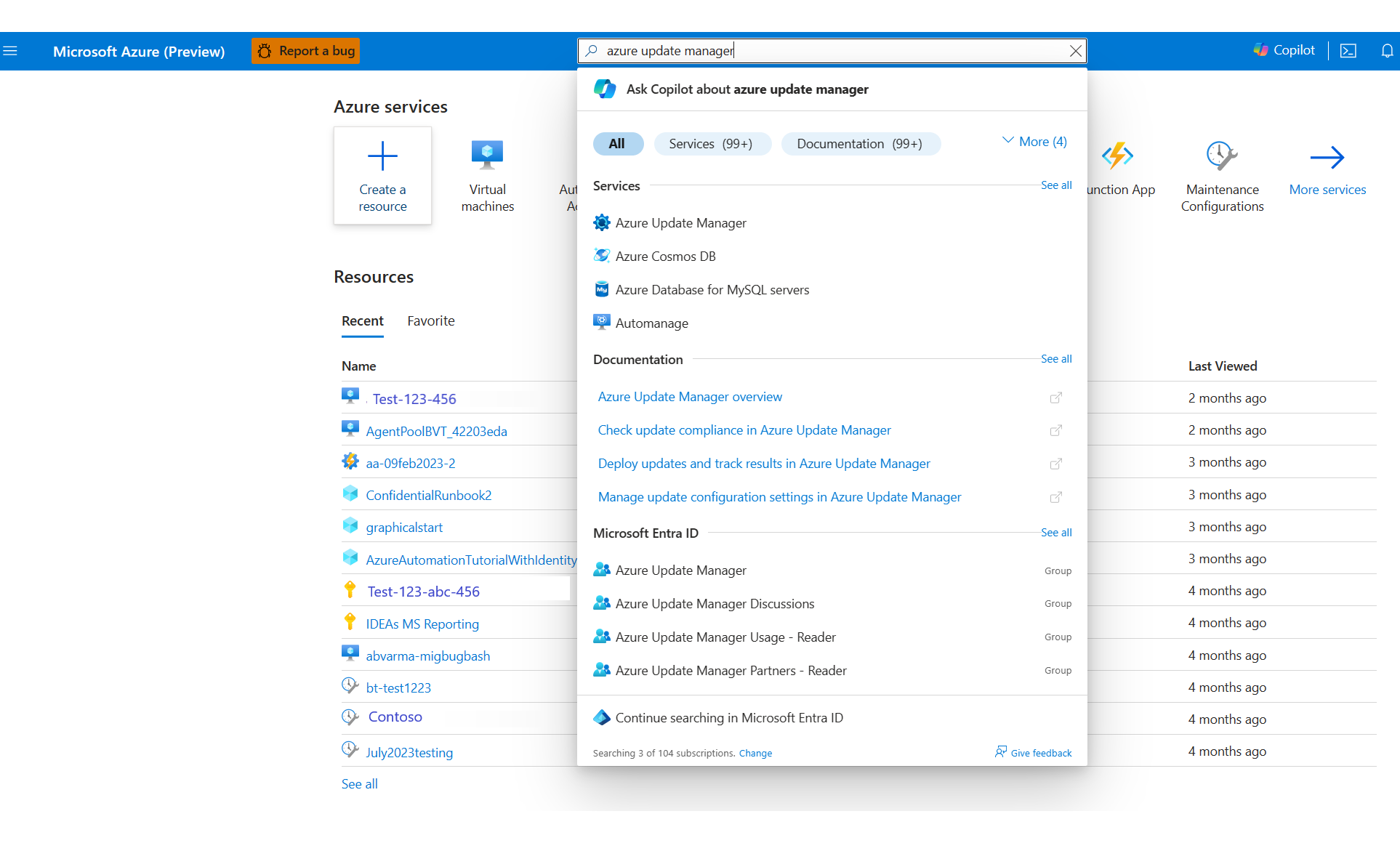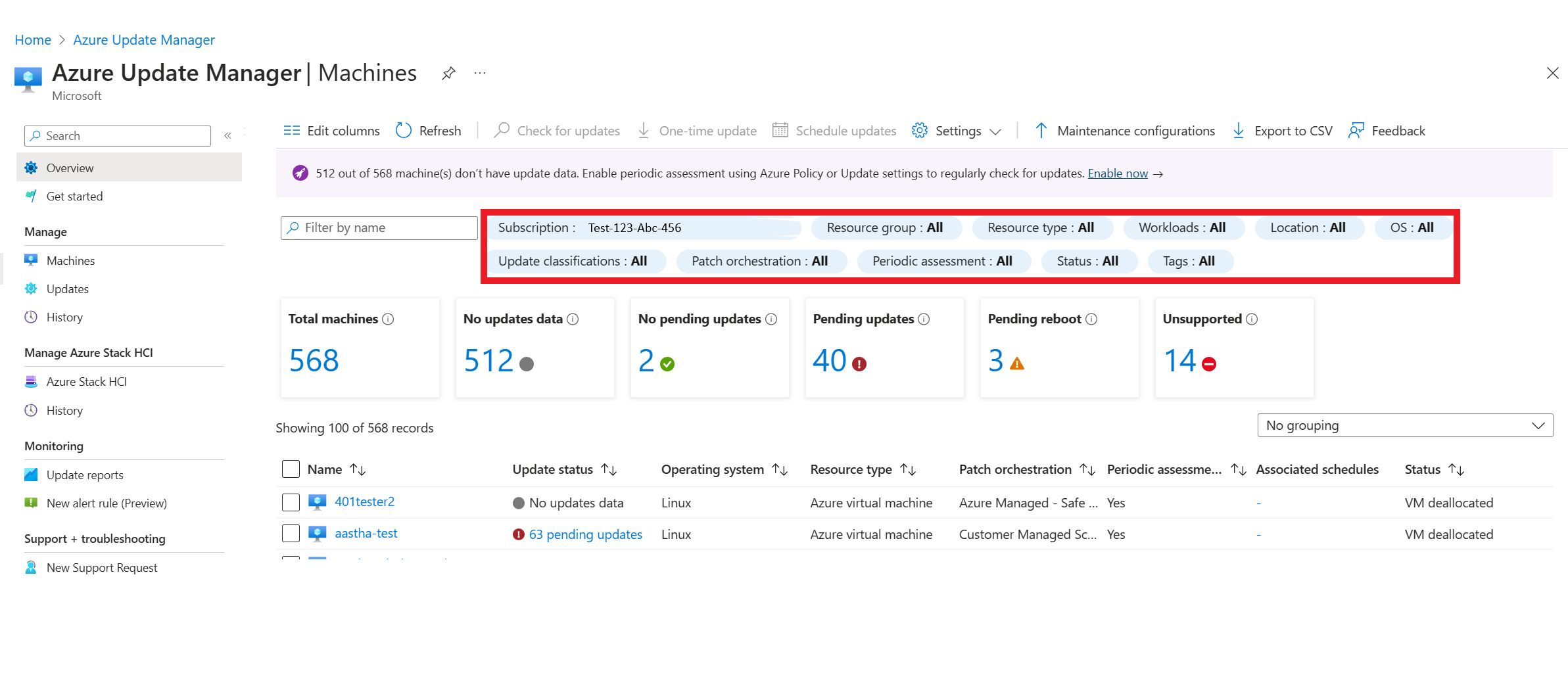Vägledning för migrering av virtuella datorer från Microsoft Configuration Manager till Azure Update Manager
Gäller för: ✔️ Virtuella Windows-datorer ✔️ – Virtuella Linux-datorer ✔️ Lokal miljö ✔️ Azure Arc-aktiverade servrar.
Den här artikeln innehåller en guide för att börja använda Azure Update Manager (för uppdateringshantering) för virtuella datorer som för närvarande använder Microsoft Configuration Manager (MCM).
Innan du påbörjar migreringen måste du förstå mappningen mellan System Center-komponenter och motsvarande tjänster i Azure.
| System Center-komponent | Motsvarande Azure-tjänst |
|---|---|
| System Center Operations Manager (SCOM) | Azure Monitor SCOM Managed Instance |
| System Center Configuration Manager (SCCM), nu kallat Microsoft Configuration Manager (MCM) | Azure Update Manager, ändringsspårning och inventering, gästkonfiguration, Azure Automation, DSC (Desired State Configuration), Defender för molnet |
| System Center Virtual Machine Manager (SCVMM) | Arc-aktiverad System Center VMM |
| System Center Data Protection Manager (SCDPM) | Arc-aktiverad DPM |
| System Center Orchestrator (SCORCH) | Arc-aktiverad DPM |
| System Center Service Manager (SCSM) | - |
Kommentar
Som en del av migreringsresan rekommenderar vi följande alternativ:
- Migrera dina virtuella datorer fullständigt till Azure och ersätt System Center med inbyggda Azure-tjänster.
- Använd en hybridmetod och ersätt System Center med inbyggda Azure-tjänster. Där både Azure och lokala virtuella datorer hanteras med hjälp av inbyggda Azure-tjänster. För lokala virtuella datorer utökas funktionerna i Azure-plattformen till lokalt via Azure Arc.
Migrera till Azure Update Manager
MCM hjälper dig att hantera datorer och servrar, hålla programvaran uppdaterad, ange konfigurations- och säkerhetsprinciper och övervaka systemstatus. MCM erbjuder flera funktioner och funktioner och hantering av programuppdateringar är en av dessa.
Specifikt för uppdateringshantering eller uppdatering, enligt dina krav, kan du använda den interna Azure Update Manager för att hantera och styra uppdateringsefterlevnad för Windows- och Linux-datorer i dina distributioner på ett konsekvent sätt. Till skillnad från MCM som behöver underhålla virtuella Azure-datorer för att hantera de olika Configuration Manager-rollerna är Azure Update Manager utformat som en fristående Azure-tjänst för att tillhandahålla SaaS-upplevelse i Azure för att hantera hybridmiljöer. Du behöver ingen licens för att använda Azure Update Manager.
Kommentar
- För att hantera klienter/enheter är Intune den rekommenderade Microsoft-lösningen.
- Azure Update Manager tillhandahåller inte migreringsstöd för virtuella Azure-datorer i MCM. Till exempel konfigurationer.
Kapacitetskarta för programuppdateringshantering
I följande tabell mappas funktionerna för hantering av programuppdateringar i MCM till Azure Update Manager.
| Förmåga | Microsoft Configuration Manager | Azure Update Manager |
|---|---|---|
| Synkronisera programuppdateringar mellan platser (central administratörsplats, primära, sekundära platser) | Den översta platsen (antingen central administratörsplats eller fristående primär plats) ansluter till Microsoft Update för att hämta programuppdatering. Läs mer. När de översta platserna har synkroniserats synkroniseras de underordnade platserna. | Det finns ingen hierarki med datorer i Azure och därför tar alla datorer som är anslutna till Azure emot uppdateringar från källlagringsplatsen. |
| Synkronisera programuppdateringar/sök efter uppdateringar (hämta korrigeringsmetadata) | Du kan söka efter uppdateringar regelbundet genom att ange konfiguration på programuppdateringsplatsen. Läs mer | Du kan aktivera periodisk utvärdering för att aktivera genomsökning av korrigeringar var 24:e timme. Läs mer |
| Konfigurera klassificeringar/produkter för synkronisering/genomsökning/utvärdering | Du kan välja uppdateringsklassificeringar (säkerhet eller kritiska uppdateringar) för att synkronisera/skanna/utvärdera. Läs mer | Det finns ingen sådan förmåga här. Hela programvarumetadata genomsöks. |
| Distribuera programuppdateringar (installationskorrigeringar) | Innehåller tre lägen för distribution av uppdateringar: Manuell distribution Automatisk distribution Stegvis distribution Läs mer |
– Manuell distribution mappas för att distribuera engångsuppdateringar – Automatisk distribution mappas till schemalagda uppdateringar – Det finns inget stegvis distributionsalternativ. |
| Distribuera programuppdateringar på Windows- och Linux-datorer (i Azure eller lokalt eller i andra moln) | SCCM hjälper till att hantera spårning och tillämpning av programuppdateringar på Windows-datorer (för närvarande stöder vi inte Linux-datorer.) | Azure Update Manager stöder programuppdateringar på både Windows- och Linux-datorer. |
Vägledning för att använda Azure Update Manager på MCM-hanterade datorer
Som ett första steg i MCM-användarens resa mot Azure Update Manager måste du aktivera Azure Update Manager på dina befintliga MCM-hanterade servrar (dvs. se till att Azure Update Manager och MCM samexistens uppnås). I följande avsnitt beskrivs några utmaningar som du kan stöta på i det här första steget.
Krav för Azure Update Manager och MCM-samexistens
Kontrollera att de automatiska uppdateringarna är inaktiverade på datorn. Mer information finns i Hantera ytterligare Windows Update– Windows-distribution.
Kontrollera att registersökvägen HKEY_LOCAL_MACHINE\SOFTWARE\Policies\Microsoft\Windows\WindowsUpdate\AU, NoAutoUpdate är inställd på 1.
Azure Update Manager kan hämta uppdateringar från WSUS-servern och se till att konfigurera WSUS-servern som en del av SCCM.
- Kontrollera att WSUS-servern har tillräckligt med utrymme.
- Se till att uppdatera språkalternativet för att ladda ned paketen i WSUS-konfigurationen. Vi rekommenderar att du väljer de språk som krävs. Mer information finns i Steg 2 – Konfigurera WSUS.
- Se till att skapa en regel för automatisk godkännande av uppdateringar i WSUS för att ladda ned tillämpliga paket på WSUS-servern så att Azure Update Manager kan hämta uppdateringarna från den här WSUS-servern.
- Välj klassificeringar som du vill använda enligt dina krav eller behåll dem på samma sätt som de som valts i SCCM.
- Välj produkter enligt krav eller behåll dem på samma sätt som de har valts i SCCM.
- Börja genom att skapa en testdatorgrupp och tillämpa den här regeln på den för att testa ändringarna.
- När du har testat testgruppen kan du expandera den till alla datorgrupper.
- Skapa en exkluderingsdatorgrupp i WSUS om det behövs.
Översikt över den aktuella MCM-installationen
MCM-klienten använder WSUS-servern för att söka efter uppdateringar från första part, därför har du WSUS-servern konfigurerad som en del av den första installationen.
Innehåll från tredje part uppdateras även på den här WSUS-servern. Azure Update Manager har möjlighet att genomsöka och installera uppdateringar från WSUS, så vi använder WSUS-servern som konfigurerats som en del av MCM-installationen för att få Azure Update Manager att fungera tillsammans med MCM.
Uppdateringar från första part
För att Azure Update Manager ska kunna genomsöka och installera uppdateringar från första part (Windows- och Microsoft-uppdateringar) bör du börja godkänna de nödvändiga uppdateringarna på den konfigurerade WSUS-servern. Detta görs genom att konfigurera en regel för automatiskt godkännande i WSUS som vad användarna har konfigurerat på MCM-servern.
Uppdateringar från tredje part
Uppdateringar från tredje part bör fungera som förväntat med Azure Update Manager förutsatt att du redan har konfigurerat MCM för korrigering från tredje part och kan korrigera uppdateringar från tredje part via MCM. Se till att du fortsätter att publicera uppdateringar från tredje part till WSUS från MCM Steg 3 i Aktivera uppdateringar från tredje part. När du har publicerat till WSUS kan Azure Update Manager identifiera och installera uppdateringarna från WSUS-servern.
Hantera programuppdateringar med Azure Update Manager
Logga in på Azure-portalen och sök efter Azure Update Manager.
På startsidan för Azure Update Manager går du till Hantera>datorer och väljer din prenumeration för att visa alla dina datorer.
Filtrera enligt de tillgängliga alternativen för att känna till statusen för dina specifika datorer.
Välj lämpliga utvärderings- och korrigeringsalternativ enligt dina behov.
Korrigeringsdatorer
När du har konfigurerat konfigurationen för utvärdering och korrigering kan du distribuera/installera antingen via uppdateringar på begäran (engångsuppdateringar eller manuell uppdatering) eller schemalägga uppdateringar (endast automatisk uppdatering). Du kan också distribuera uppdateringar med hjälp av Api:et för Azure Update Manager.
Begränsningar i Azure Update Manager
Följande är de aktuella begränsningarna:
- Orkestreringsgrupper med Orkestreringsgrupper - före/efter-skript kan inte skapas i Azure Update Manager för att ange en underhållssekvens, tillåta vissa datorer för uppdateringar samtidigt och så vidare. (Med orkestreringsgrupperna kan du använda för-/efter-skripten för att köra uppgifter före och efter en korrigeringsdistribution).
Vanliga frågor och svar
Varifrån hämtar Azure Update Manager sina uppdateringar?
Azure Update Manager refererar till den lagringsplats som datorerna pekar på. De flesta Windows-datorer pekar som standard på Windows Update-katalogen och Linux-datorer är konfigurerade för att hämta uppdateringar från apt eller yum lagringsplatser. Om datorerna pekar på en annan lagringsplats, till exempel WSUS eller en lokal lagringsplats, hämtar Azure Update Manager uppdateringarna från lagringsplatsen.
Kan Azure Update Manager korrigera operativsystem, SQL och programvara från tredje part?
Azure Update Manager refererar till de lagringsplatser (eller slutpunkter) som de virtuella datorerna pekar på. Om lagringsplatsen (eller slutpunkterna) innehåller uppdateringar för Microsoft-produkter, programvara från tredje part osv. kan Azure Update Manager installera dessa korrigeringar.
Som standard pekar virtuella Windows-datorer på Windows Update-servern. Windows Update-servern innehåller inte uppdateringar för Microsoft-produkter och programvara från tredje part. Om de virtuella datorerna pekar på Microsoft Update korrigerar Azure Update Manager os- och Microsoft-produkter.
För programkorrigering från tredje part bör Azure Update Manager vara anslutet till WSUS och du måste publicera uppdateringar från tredje part. Vi kan inte korrigera programvara från tredje part för virtuella Windows-datorer om de inte är tillgängliga i WSUS.
Behöver jag konfigurera WSUS för att använda Azure Update Manager?
WSUS är ett sätt att hantera korrigeringar. Azure Update Manager refererar till vilken slutpunkt den pekar på. (Windows Update, Microsoft Update eller WSUS).
Ska jag distribuera den månatliga korrigeringen via MCM?
Nej, endast godkännande av korrigeringar i WSUS varje månad eller inställning av automatiska distributionsregler (ADR) genomsöker och installerar korrigeringar på dina servrar.
Hur kan Azure Update Manager användas för att hantera lokala virtuella datorer?
Azure Update Manager kan användas lokalt med hjälp av Azure Arc. Azure Arc är en brygga som utökar Azure-plattformen för att hjälpa dig att skapa program och tjänster med flexibiliteten att köra över datacenter, vid gränsen och i miljöer med flera moln. Med Azure Arc VM-hantering kan du etablera och hantera virtuella Windows- och Linux-datorer lokalt. Med den här funktionen kan IT-administratörer hantera virtuella Arc-datorer med hjälp av Azure-hanteringsverktyg, inklusive Azure-portalen, Azure CLI, Azure PowerShell och ARM-mallar (Azure Resource Manager).
Nästa steg
Feedback
Kommer snart: Under hela 2024 kommer vi att fasa ut GitHub-problem som feedbackmekanism för innehåll och ersätta det med ett nytt feedbacksystem. Mer information finns i: https://aka.ms/ContentUserFeedback.
Skicka och visa feedback för